任天堂雖然並非專為 PC 玩家打造 Switch Pro 控制器,但它仍是許多玩家心中的高效能手把首選。不僅擁有優異的電池續航力,類比搖桿靈敏度高,按鍵手感也遠勝 Joy-Con。如果你原本使用 Xbox 360 控制器,近期打算升級,那麼 Switch Pro 控制器絕對值得入手,作為你接下來暢玩 PC 遊戲的新夥伴。
透過 Steam 提供的控制器支援工具,大多數 PC 遊戲都能順利搭配 Switch Pro 控制器使用,幾乎達到「即插即用」的便利體驗。如果你還想拿來操作非 Steam 平台的遊戲,本篇教學也會提供完整解法,讓你玩得更自由無阻。
本文將詳細說明如何透過藍牙或 USB-C 有線連接,讓 Switch Pro 控制器在 Steam 或 Windows 平台上穩定運作。準備所需也非常簡單:只要一支 Switch Pro 控制器以及一條 USB-C 傳輸線,就能輕鬆上手。

目錄
你可能也會有興趣:
第一部分:Switch Pro 控制器有線連接教學
Windows 系統會將 Switch Pro 控制器識別為 DirectInput 裝置,而非常見的 XInput 控制器,這可能會導致在某些 PC 遊戲中操作不太直覺。不過,隨著 Steam 現已全面支援 Switch 系列控制器,絕大多數你喜愛的遊戲都能順暢搭配使用,設定也變得更加簡便。
步驟一:將 Pro 控制器的傳輸線(或任一條 USB-A 對 USB-C 傳輸線)插入電腦。如果你的裝置配有 USB-C 埠,也可以直接使用 USB-C 對 USB-C 傳輸線進行連接。
步驟二:將傳輸線的另一端接上 Switch Pro 控制器,確保接頭穩固。

完成連接後,Windows 10 會自動將裝置識別為「Pro Controller」。接下來只要開啟 Steam 並進行控制器設定,就能順利開始使用。
第二部分:Switch Pro 控制器無線連接電腦教學
無線配對其實也相當直覺,只要你的電腦具備藍牙功能,或是額外安裝藍牙接收器,就能輕鬆完成設定。
- 充飽電後,請長按 Switch Pro 控制器頂部的配對鍵(Sync 鍵)數秒,直到指示燈開始快速閃爍,表示已進入配對模式。

- 接著,在 Windows 右下角工作列中,右鍵點按藍牙圖示。
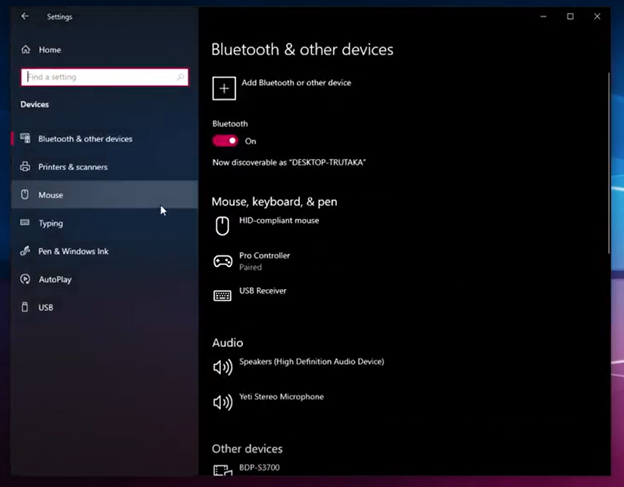
- 選擇「新增藍牙裝置」以開啟配對流程。
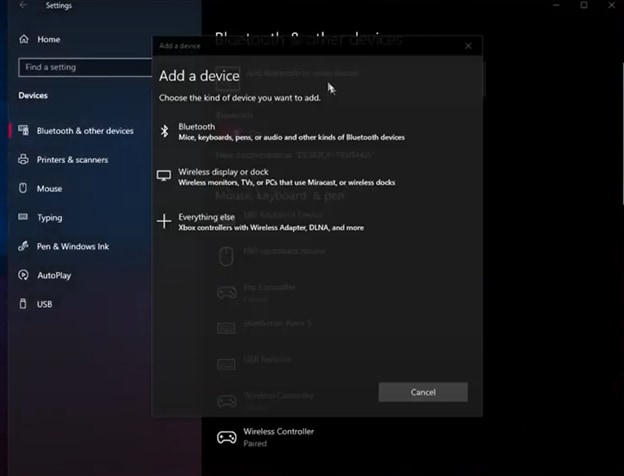
- 點選「藍牙」選項,確保系統辨識的是藍牙裝置而非其他連線類型。
- 確認 Switch Pro 控制器是否出現在可用裝置清單中。若未顯示,請再次檢查控制器指示燈是否仍在閃爍,再重新進行配對。
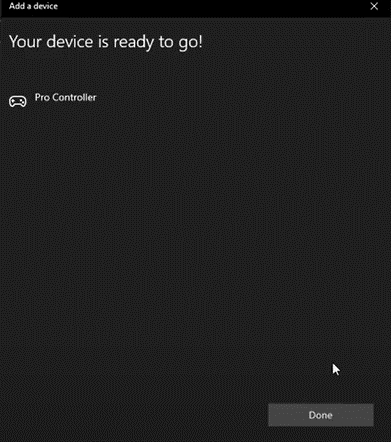
- 配對完成後,進入 Steam 進行控制器設定,就可以立即無線暢玩遊戲!
第三部分:Steam 上設定 Switch Pro 控制器完整流程(PC 版)
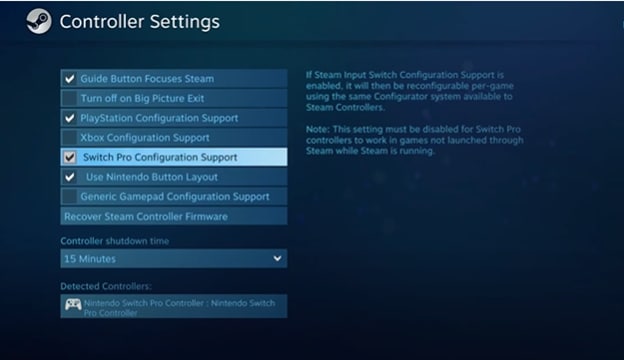
要讓 Switch Pro 控制器在 Steam 上穩定發揮效能,最推薦的方式是透過 Steam 的 Big Picture 模式進行設定。這套全螢幕操作介面不僅更適合控制器操作,也能確保系統正確辨識與支援你的手把。
- 當成功連接控制器後,若 Big Picture 模式未自動啟動,請手動開啟 Steam 並進入「設定」。
- 在設定頁面中選擇「一般 > 控制器設定」,系統會自動切換至 Big Picture 模式的控制器設定畫面。
- 此處會出現支援控制器配置的選項,請勾選「Switch Pro Controller 支援」。
此時你可選擇使用 Nintendo 原生按鈕配置(從上方順時針為 X、A、B、Y),或切換為熟悉的 Xbox 按鈕排列(順時針為 Y、B、A、X),依據你的操作習慣自行調整。
完成設定後,Steam 將自動將 Pro 控制器模擬為 XInput 裝置,等同 Xbox 控制器,幾乎可支援所有 Steam 遊戲。你也可以在此畫面中自訂震動功能、調整搖桿靈敏度,或透過「校正」功能手動微調搖桿精度。另可設定控制器閒置多久後進入休眠,進一步延長電力續航。
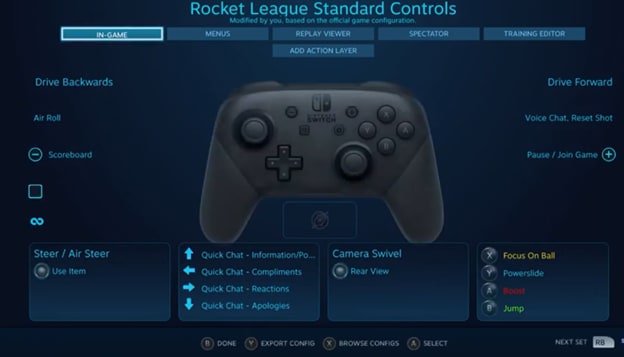
進入遊戲後,點選 Steam 控制器圖示即可開啟進階配置介面。你可以針對每個遊戲獨立自訂按鍵對應,雖然大多數遊戲的預設設定已相當完善,但若遇到操作不順,也能立即調整輸入對應,確保最佳遊戲體驗。
遊戲影片錄製與剪輯推薦工具 — Wondershare Filmora
第四部分:非 Steam 遊戲如何使用 Switch Pro 控制器
前面介紹的方法主要適用於 Steam 平台的遊戲,但若想在非 Steam 的遊戲中使用 Switch Pro 控制器,情況就較為複雜。Windows 系統本身無法直接支援 Switch Pro 控制器於非 Steam 遊戲的辨識與操作,這時硬體支援就有限制。
幸運的是,有兩個簡單且有效的方案,能讓你在非 Steam 平台順利使用 Switch Pro 控制器。
方案一:使用專為遊戲控制器設計的藍牙接收器。市面上有多款相容 Switch Pro 控制器的藍牙轉接器,透過硬體連接提高相容性與穩定性。
方案二:利用軟體模擬的 XInput Wrapper。這類軟體可將 Switch Pro 控制器的輸入訊號轉換成 Windows 通用的 XInput 格式,讓非 Steam 遊戲也能順利識別並操作你的手把。
結語
以上即為在 PC 上使用 Switch Pro 控制器的完整指南。只要依照步驟設定,無論是有線或無線連接,都能輕鬆享受這款優質控制器帶來的流暢操控體驗。一般而言,有線連接在穩定性與操作反應上更具優勢,是較推薦的連線方式。






